Du kan enkelt skrive ut én enkelt side, en fullstendig inndeling eller en hel notatblokk.
-
Klikk eller trykk på Innstillinger og Mer-knappen på en hvilken som helst side i OneNote for

-
Klikk Skriv ut, og gjør deretter ett av følgende:
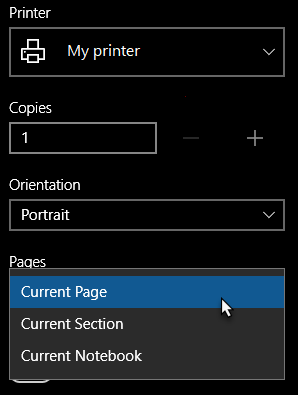
-
Velg den fysiske eller virtuelle skriveren du vil bruke, under Skriver.
Tips!: Hvis skriveren du vil bruke, ikke er tilgjengelig, må du kontrollere at den er riktig installert. Klikk Start-knappen i Windows 10, og klikk deretter Innstillinger > Enheter > Skrivere & skannere. Klikk skriveren du vil behandle, i listen over installerte skrivere, eller klikk + Legg til en skriver eller skanner for å installere skriveren. Når skriveren er installert og konfigurert, starter du OneNote på nytt og prøver deretter å velge skriveren på nytt.
-
Velg hvor mange eksemplarer du vil skrive ut, under Kopier. (Denne innstillingen er bare synlig hvis du har valgt en fysisk skriver.)
-
Velg om du vil skrive ut i Stående (høye sider) eller Liggende (brede sider) under Retning.
-
Velg om du vil skrive ut gjeldende side, gjeldende inndeling eller gjeldende notatblokk under Sider.
-
Hvis du vil eksportere til PDF, velger du Microsoft Skriv ut til PDF i Skriver-listen.
-
Hvis du vil velge en sidestørrelse, klikker eller trykker du på Flere innstillinger og velger deretter en størrelse under Papir og kvalitet.
Obs!: Tilleggsinnstillinger kan være tilgjengelige for den bestemte modellen av skriveren, for eksempel dobbeltsidig utskrift, fargevalg eller sorteringsalternativer.
-
-
Klikk eller trykk på Skriv ut for å skrive ut notatene med alternativene du har valgt.










